手心输入法竖排显示候选字词的教程
时间:2023-09-26 11:57:46作者:极光下载站人气:47
手心输入法是大部分用户很喜欢使用的一款输入工具,这是一款纯净好用的输入法,不仅包含了一般输入法的中英文输入、词库、皮肤等功能,同时还为用户带来了无广告骚扰的服务,让用户在输入文字时,不受广告的打扰,因此手心输入法吸引了不少的用户前来下载使用,当用户在使用手心输入法时,可以看到候选字词显示为横排,用户想要将其显示为竖排,就可以进入到设置窗口中找到皮肤选项卡,接着勾选其中的竖排选项即可解决问题,详细的操作过程是怎样的呢,接下来就让小编来向大家分享一下手心输入法竖排显示候选字词的方法教程吧,感兴趣的用户也可以来看看,以备不时之需。

方法步骤
1.用户在电脑上输入文字弹出手心输入法的状态栏,接着点击其中的齿轮图标
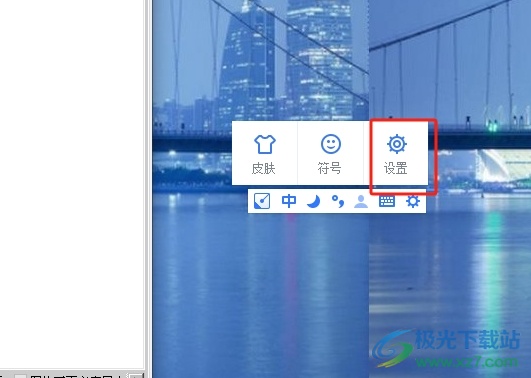
2.进入到设置窗口中,用户需要将其中的选项卡切换到皮肤选项卡上
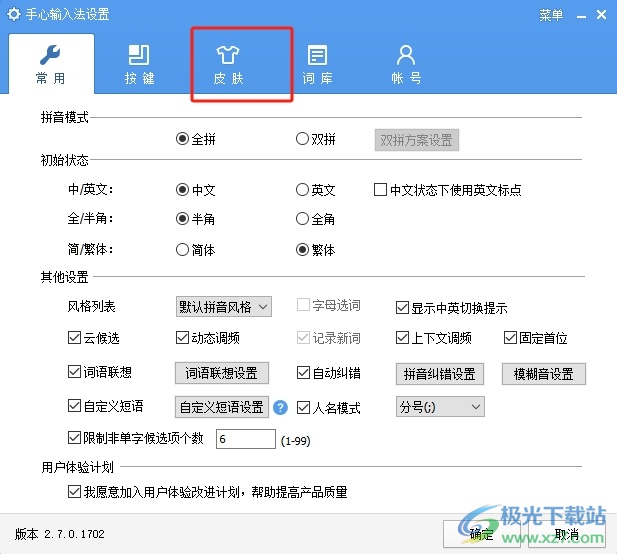
3.这时将会弹出相关的功能选项,用户在显示设置板块中勾选其中的竖排选项
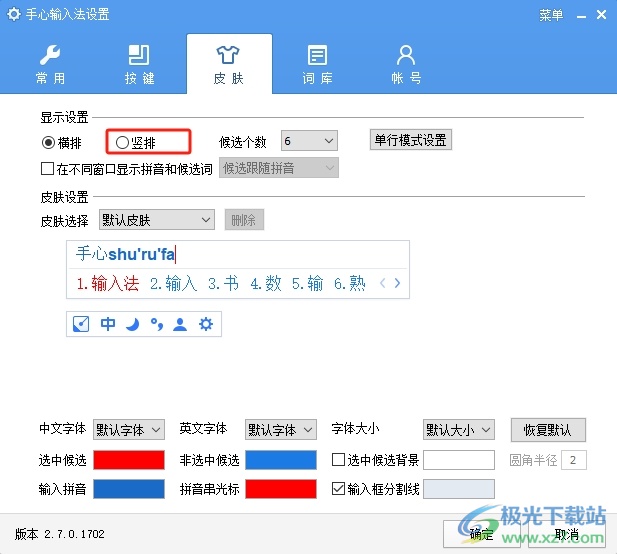
4.设置完成后,用户直接在窗口的右下角按下确定按钮即可解决问题
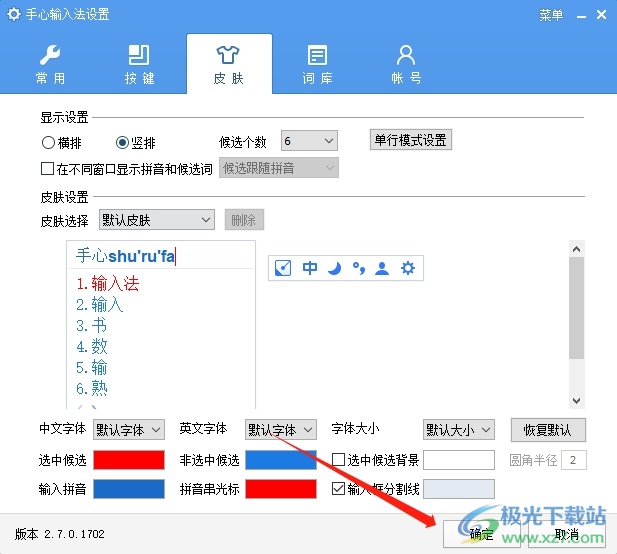
5.此时用户再次使用手心输入法,就会发现候选字词以竖排的形式显示出来

用户使用手心输入法来打字时,会发现候选字词默认横向显示,用户想要将其切换为竖向显示,就可以在状态栏中点击设置图标,接着进入到设置窗口中,在其中的皮肤选项卡中找到显示方向选项并勾选竖向选项即可解决问题,因此有需要的用户可以来看看。
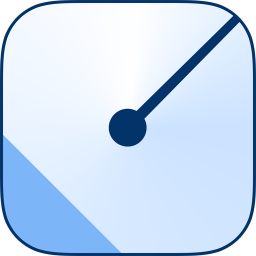
大小:40.75 MB版本:v3.1.0.1008环境:WinAll, WinXP, Win7, Win10
- 进入下载
相关下载
热门阅览
- 1百度网盘分享密码暴力破解方法,怎么破解百度网盘加密链接
- 2keyshot6破解安装步骤-keyshot6破解安装教程
- 3apktool手机版使用教程-apktool使用方法
- 4mac版steam怎么设置中文 steam mac版设置中文教程
- 5抖音推荐怎么设置页面?抖音推荐界面重新设置教程
- 6电脑怎么开启VT 如何开启VT的详细教程!
- 7掌上英雄联盟怎么注销账号?掌上英雄联盟怎么退出登录
- 8rar文件怎么打开?如何打开rar格式文件
- 9掌上wegame怎么查别人战绩?掌上wegame怎么看别人英雄联盟战绩
- 10qq邮箱格式怎么写?qq邮箱格式是什么样的以及注册英文邮箱的方法
- 11怎么安装会声会影x7?会声会影x7安装教程
- 12Word文档中轻松实现两行对齐?word文档两行文字怎么对齐?
网友评论